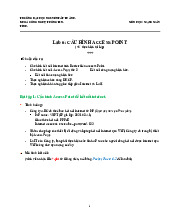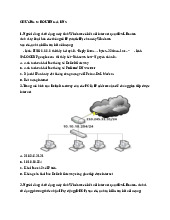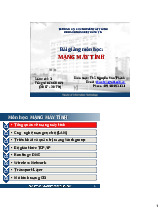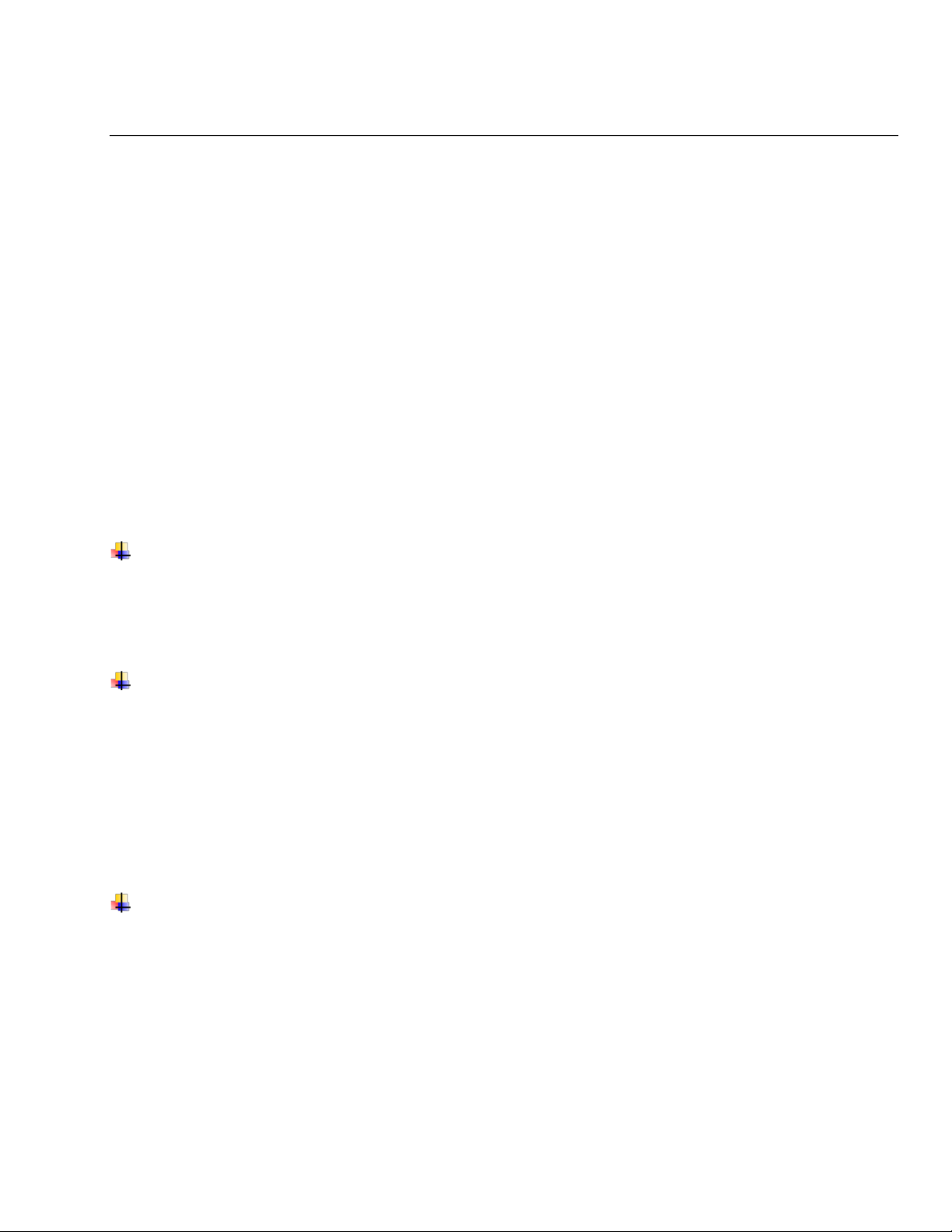
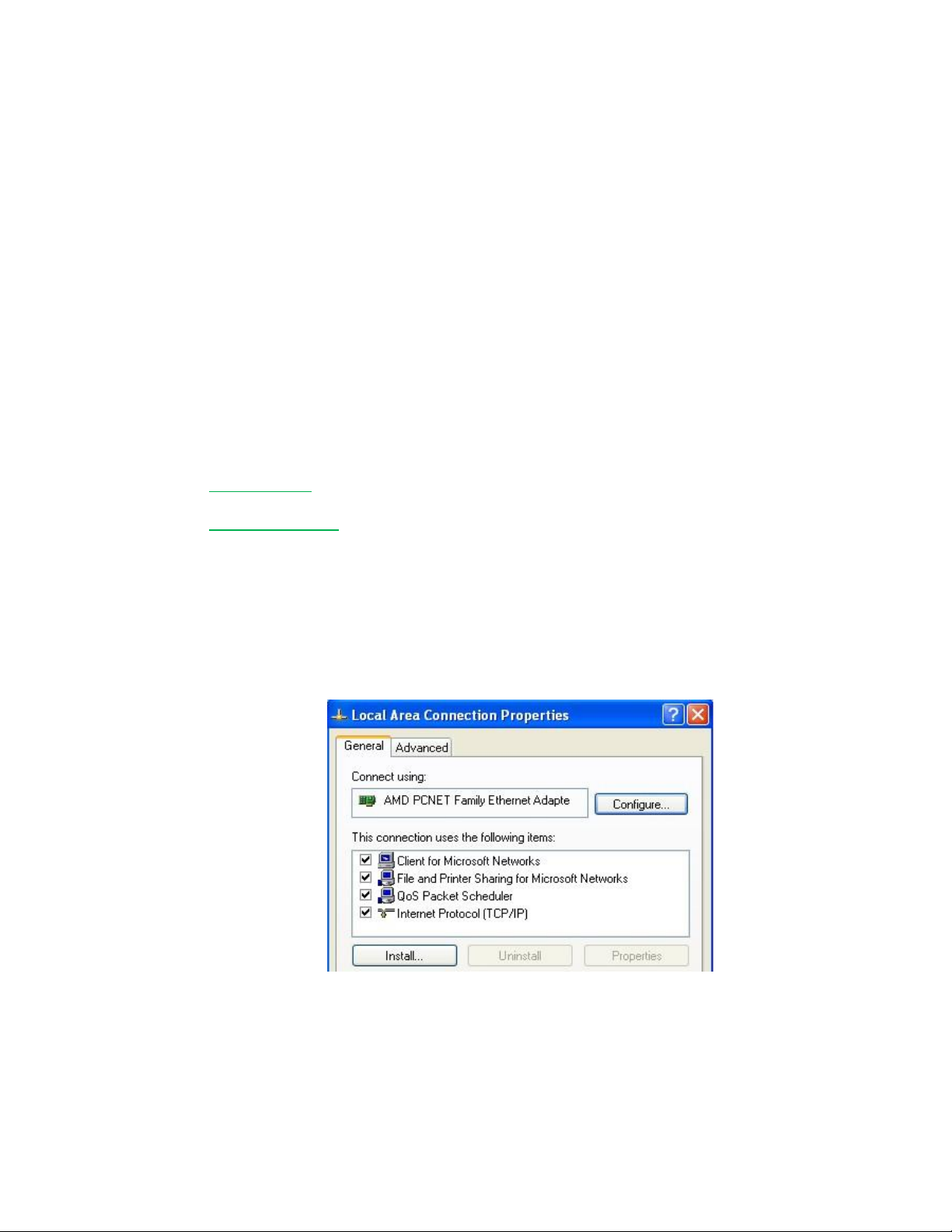
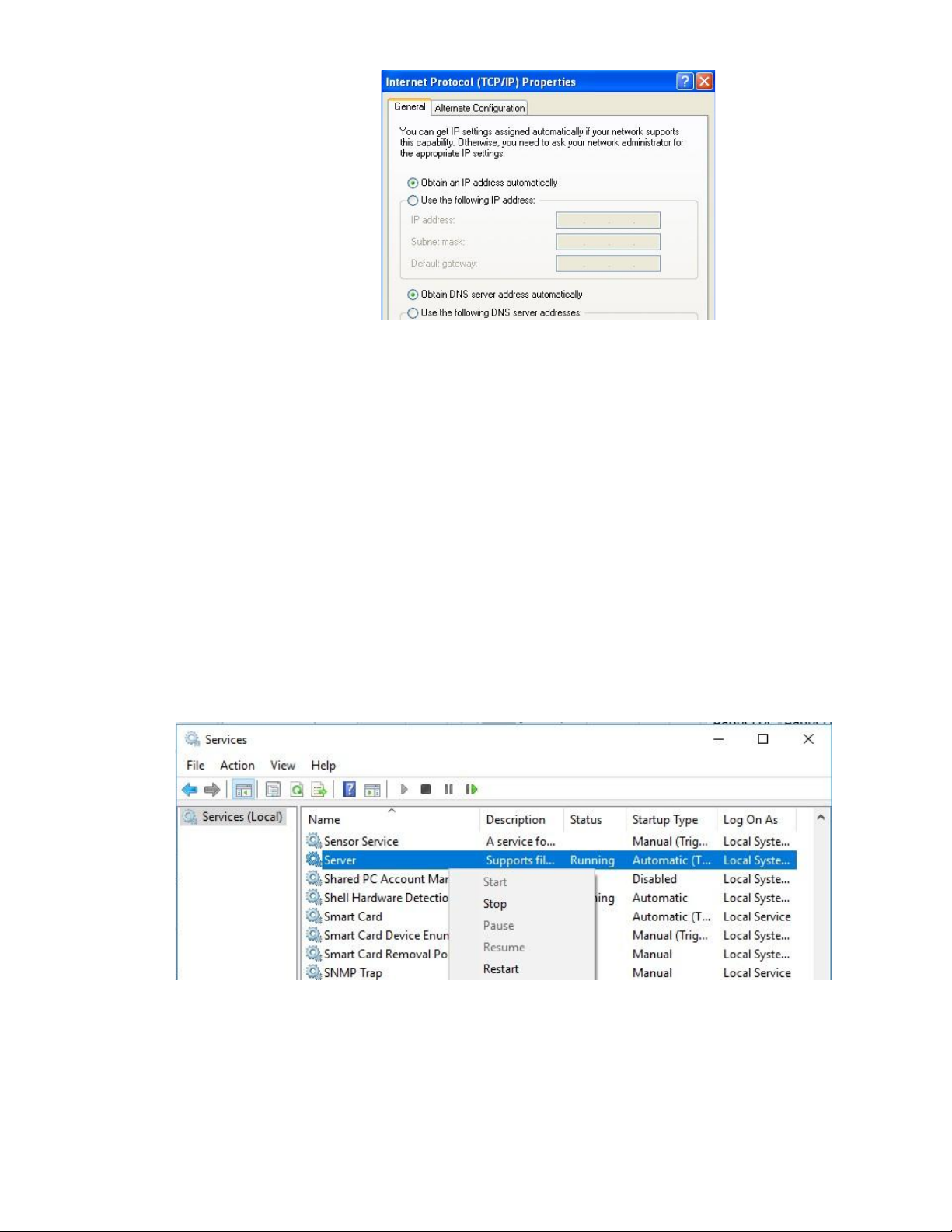
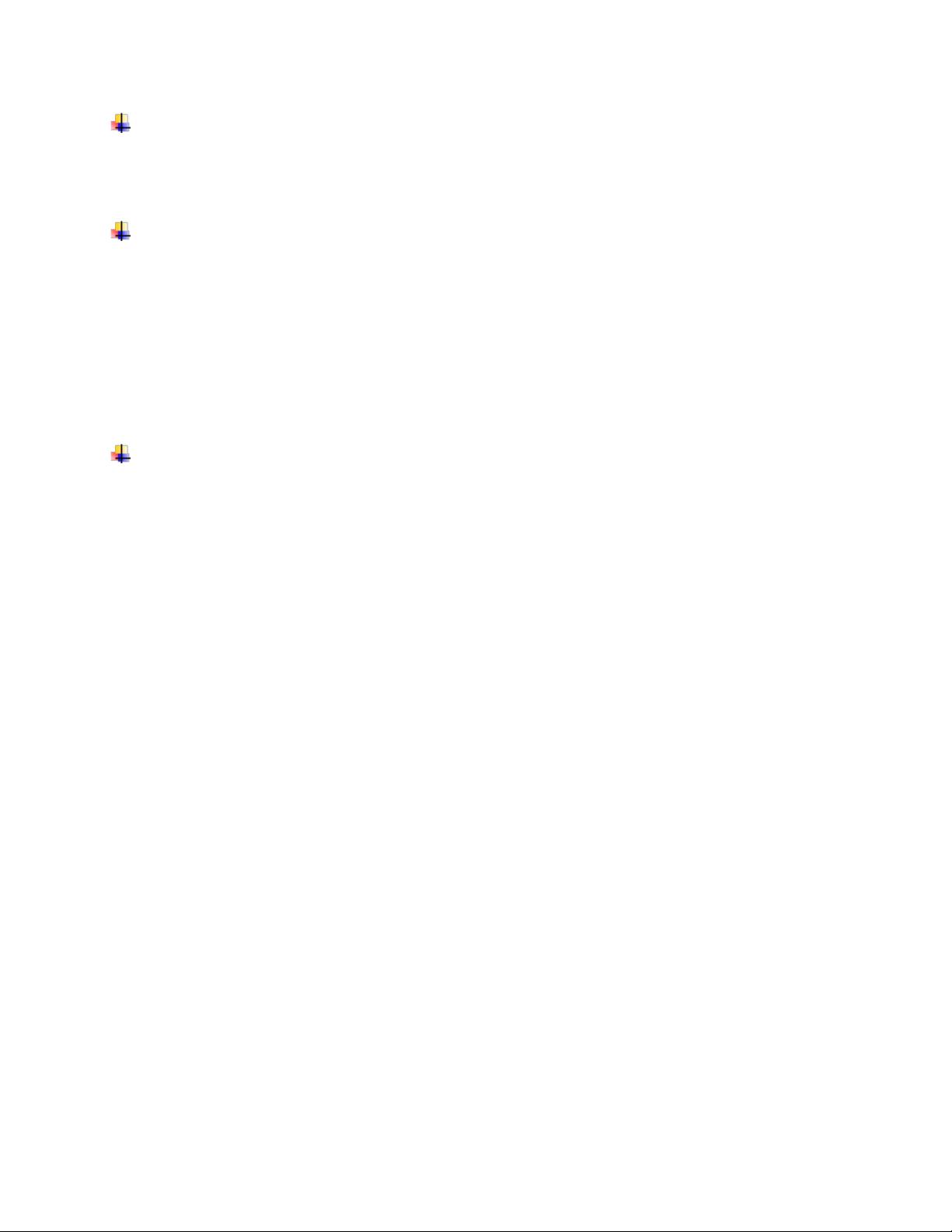
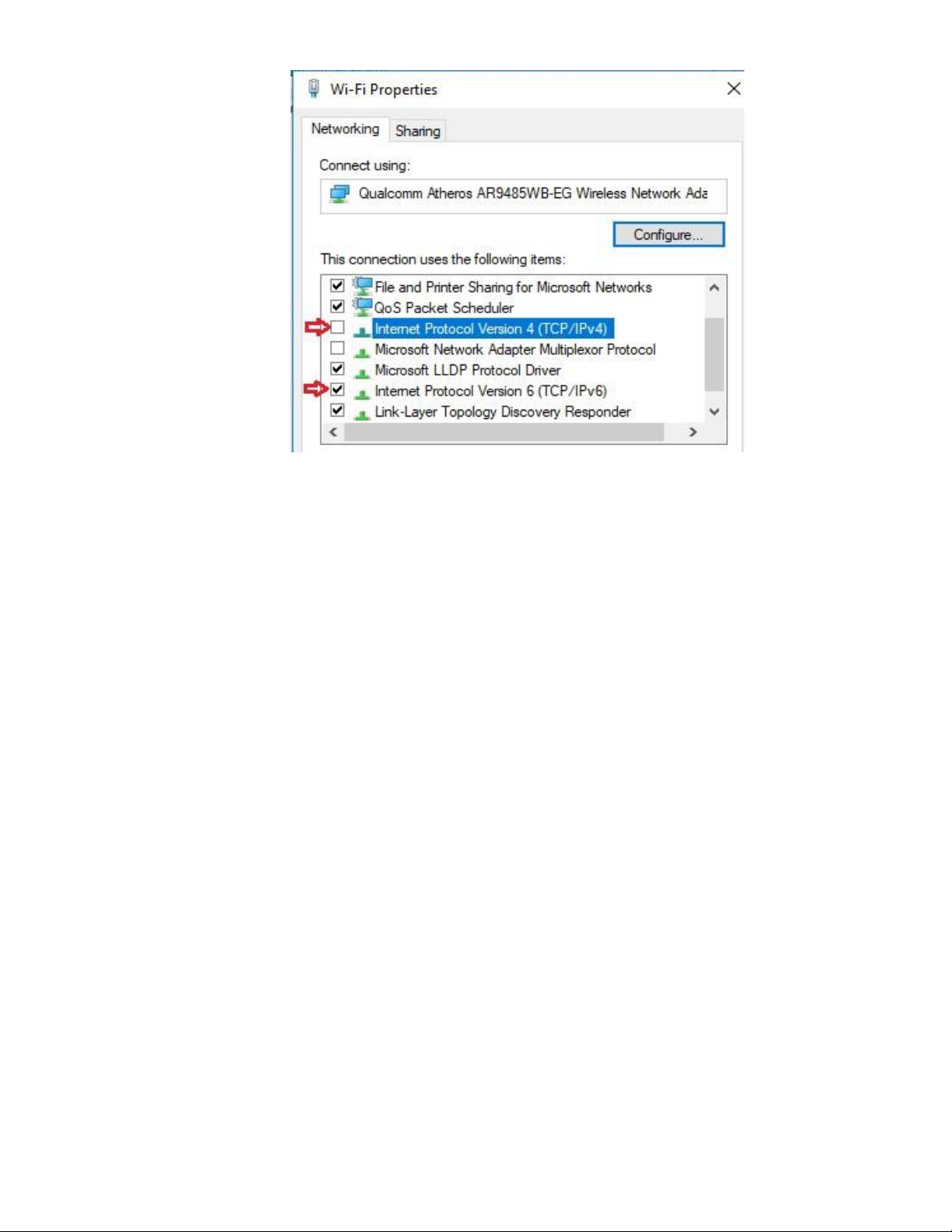
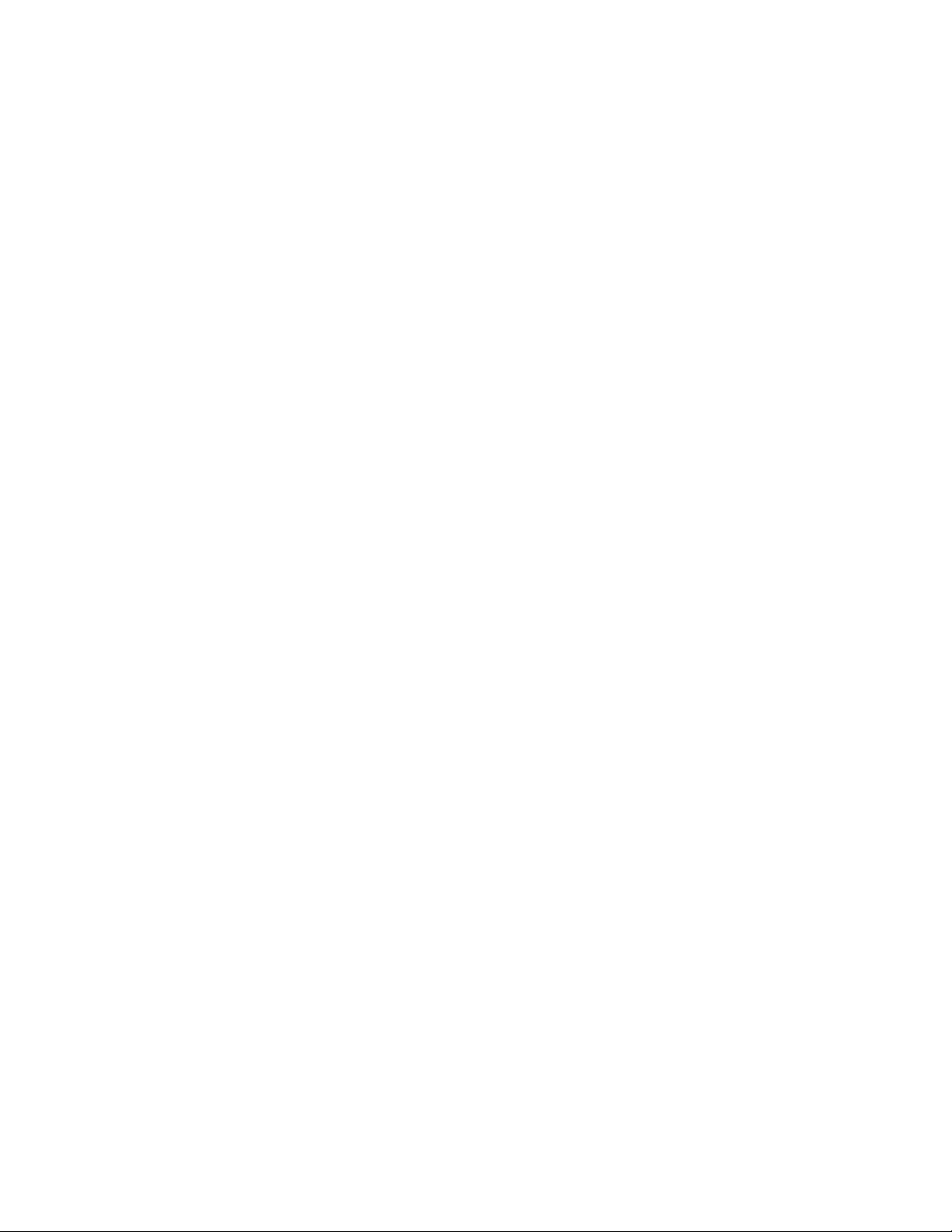
Preview text:
lOMoAR cPSD| 45740413
TRƯỜNG ĐẠI HỌC NGUYỄN TẤT THÀNH.
KHOA CÔNG NGHỆ THÔNG TIN.
MÔN HỌC: MẠNG MÁY TÍNH.
Lab 1 – Tổng quan mạng máy tính
(Sinh viên làm bài tại lớp) ***
Chuẩn đầu ra:
- Thực hiện một số thao tác liên quan mạng máy tính trên Windows.
- Thực nghiệm chức năng của các thành phần tạo nên mạng máy tính. Chuẩn bị:
- Máy tính (thật hoặc ảo) chạy Windows XP / 7 / 10. -
Máy tính có kết nối internet.
Bài tập 1. Thực hiện các thao tác liên quan mạng máy tính. Tình huống:
- Mạng máy tính của công ty ABC gồm nhiều máy tính chạy Windows kết nối nhau bởi một hay nhiều Switch.
- Mạng có kết nối internet.
Yêu cầu thực hiện:
1.1. Luyện tập thao tác dùng Windows Explorer để duyệt các máy tính khác trong mạng.
1.2. Luyện tập thao tác kiểm tra kết nối mạng bằng lệnh PING (cơ bản):
1.3. Luyện tập các thao tác liên quan cấu hình mạng:
1.4. Luyện tập thao tác truy cập tới máy tính khác từ Windows Explorer
1.5. Luyện tập xem trạng thái (Status), cấu hình Start / Stop một Service trong Windows.
Hướng dẫn thực hiện:
1.1. Luyện tập thao tác dùng Windows Explorer để duyệt các máy tính khác trong mạng.
- Windows XP: mở “My Network Place” Entries Network Microsoft Windows
Networks WORKGROUP.
- Windows 7/8/10: mở Explorer “Network”. o Nếu chức năng “khám phá mạng”
(Network Discovery) chưa chạy Windows sẽ yêu cầu kích hoạt.
- Các máy tính khác trong mạng nội bộ sẽ xuất hiện tại đây. 1 lOMoAR cPSD| 45740413
1.2. Luyện tập thao tác kiểm tra kết nối mạng bằng lệnh PING (cơ bản):
- Kiểm tra địa chỉ IP của Router:
o Chạy “Command Prompt” để mở dấu nhắc lệnh. o Lệnh: IPCONFIG để xem địa chỉ IP
của máy mình và IP của Gateway (chính là IP của Router trong mạng).
- Kiểm tra giao tiếp giữa máy tính với Router.
o Lệnh: PING <IP-của-Router> để kiểm tra kết nối với Router. Kết quả của lệnh PING:
“Reply from <IP-của-Router> bytes=32...” : giao tiếp thành công.
“Request time out”: không nhận được phản hồi => giao tiếp có thể thất bại.
- Kiểm tra giao tiếp giữa máy tính với Server nào đó trên Internet, o Lệnh: PING <IP-của-
Server> để kiểm tra kết nối với Router. Xem kết quả của lệnh PING để biết tình trạng giao tiếp với Server.
1.3. Luyện tập các thao tác liên quan cấu hình mạng:
- Thao tác truy cập vào danh sách “Network Connections”.
o Windows XP: mở “Control Panel” “Network Connections”
o Windows 7/8/10: nhấp phải biểu tượng mạng ở Traybar “Network and Sharing
Center” tại cột phải, chọn “Change Adapter settings”
- Thao tác kiểm tra các thành phần Protocols và Services được cài đặt trên một “Network Connection”
o Trong cửa sổ “Network Connections”: Properties biểu tượng của card mạng muốn
xem các thành phần Protocols và Services
- Thao tác kiểm tra trạng thái xác lập IP address của card mạng:
o Trong cửa sồ “Properties” của card giao tiếp mạng nhấn double click trên “Internet
Protocol (TCP/IP) version 4”:
o “Obtain an IP address automatically”: phương thức nhận IP tự động. 2 lOMoAR cPSD| 45740413
1.4. Luyện tập thao tác truy cập tới máy tính khác từ Windows Explorer
- Kiểm tra giao tiếp bằng địa chỉ IP đến máy muốn truy cập.
o Chạy “Command Prompt” để mở dấu nhắc lệnh.
o Lệnh: PING <IP-của-máy-khác> để kiểm tra kết nối với máy khác. Xem kết quả của lệnh
PING để biết tình trạng giao tiếp với máy khác.
- Truy cập máy tính khác bằng địa chỉ IP. o Mở “Windows Explorer”. Nhập trên
thanh địa chỉ (Address bar): \\<IP-của-máy-khác> o Hoặc: nhấn tổ hợp phím +
R (chạy Run). Nhập: \\<IP-của-máy-khác> o Khai báo User / Password nếu máy bị truy cập yêu cầu.
- Truy cập máy tính khác bằng tên máy (Computer Name). o Thực hiện tương tự
như trên với lệnh nhập: \\<tên-máy-muốn-truy-cập>
1.5. Luyện tập xem trạng thái (Status), cấu hình Start / Stop một Service trong Windows.
- Chạy Services (trong Control Panel Administrative Tools)
o Cột “Name”: tên dịch vụ. o Cột “Description”: mô tả chức năng của dịch vụ. o Cột
“Status”: trạng thái hoạt động của dịch vu.
o Cột “Startup type”: hình thức hoạt động của dịch vụ mỗi khi Windows khởi động.
o Nhấp phải trên dịch vụ chọn Start (hoặc Stop) để mở / tắt dịch vụ. o Properties
dịch vụ để thay đổi “Startup type”. 3 lOMoAR cPSD| 45740413
Bài Tập 2: Thử nghiệm vai trò của các thành phần mạng máy tính. Tình huống:
- Mạng máy tính của công ty ABC gồm nhiều máy tính chạy Windows kết nối nhau.
- Máy tính đang kết nối được internet.
Yêu cầu thực hiện:
1.6. Thử nghiệm vai trò của card giao tiếp mạng bằng cách: kiểm tra các chức năng giao tiếp
mạng khi card mạng bị tắt (Disabled).
1.7. Thử nghiệm vai trò giao thức mạng “TCP/IP” bằng cách: kiểm tra các chức năng giao tiếp
mạng khi giao thức này bị tắt (Disabled).
1.8. Thử nghiệm vai trò của dịch vụ mạng bằng cách: kiểm tra các chức năng giao tiếp mạng khi
bị tắt (Disabled) một vài dịch vụ liên quan: Workstation, Server, Computer browser….
Hướng dẫn thực hiện:
2.1. Thử nghiệm vai trò của card giao tiếp mạng bằng cách: kiểm tra các chức năng giao tiếp mạng
khi card mạng bị tắt (Disabled).
- Disabled card giao tiếp mạng:
o Mở “Network Connections” nhấp phải trên card mạng giao tiếp internet chọn
“Disabled” (khi biểu tượng card mạng chuyển sang màu đen là đã tắt.
- Kiểm tra các chức năng giao tiếp mạng khi card mạng bị tắt và ghi nhận kết quả:
o PING tới máy tính khác trong mạng nội bộ. o
PING tới 8.8.8.8 (DNS Server của Google) o
Tuy cập máy tính khác trong mạng nội bộ. o Truy cập Web
- Enabled lại card giao tiếp mạng sau khi thử nghiệm xong.
2.2. Thử nghiệm vai trò giao thức mạng “TCP/IP” bằng cách: kiểm tra các chức năng giao tiếp mạng
khi giao thức này bị tắt (Disabled).
- Disabled giao thức TCP/IP version 4: o Mở “Network Connections” nhấp phải trên
card mạng giao tiếp internet chọn
“Properties o Bỏ check cho giao thức “TCP/IP version 4”, check “TCP/IP version6” 4 lOMoAR cPSD| 45740413
- Kiểm tra các chức năng giao tiếp mạng khi card mạng bị tắt và ghi nhận kết quả:
o Xem lại IP address hiện tại của card mạng kết nối internet.
o PING tới máy tính khác trong mạng nội bộ. o PING tới
8.8.8.8 (DNS Server của Google) o Tuy cập máy tính khác
trong mạng nội bộ. o Truy cập Web
- Kích hoạt lại giao thức mạng mạng sau khi thử nghiệm xong.
2.3. Thử nghiệm vai trò của dịch vụ mạng bằng cách: kiểm tra các chức năng giao tiếp mạng khi bị
tắt (Disabled) một vài dịch vụ liên quan như: Workstation, Server, Computer browser….
2.3.1. Kiểm tra chức năng của dịch vụ “Workstations”:
- Stop dịch vụ “Workstations”: o Mở “Services” nhấp phải trên dịch vụ
“Workstations” chọn “Stop”.
- Kiểm tra giao tiếp mạng khi dịch vụ “Workstations” bị Stop và ghi nhận kết quả:
o Dùng Explorer để duyệt các máy tính trong mạng nội bộ.
o Truy cập máy tính khác trong mạng nội bộ. o Nhờ người
khá truy cập máy tính của mình. o Truy cập Web
- Start lại dịch vụ sau khi thử nghiệm xong.
2.3.2. Kiểm tra chức năng của dịch vụ “Server”:
- Stop dịch vụ “Server”: o Mở “Services” nhấp phải trên dịch vụ “Server” chọn “Stop”.
- Kiểm tra giao tiếp mạng khi dịch vụ “Server” bị Stop và ghi nhận kết quả:
o Dùng Explorer để duyệt các máy tính trong mạng nội bộ. 5 lOMoAR cPSD| 45740413
o Truy cập máy tính khác trong mạng nội bộ. o Nhờ người khá truy cập máy tính của mình. o Truy cập Web
- Start lại dịch vụ sau khi thử nghiệm xong. 6